- خانه >
- آموزش و مقالات >
- چگونه آی پی پرینتر خود را پیدا کنید
چگونه آی پی پرینتر خود را پیدا کنید
چگونه آی پی پرینتر خود را در ویندوز 7 و مک پیدا کنید
دانستن آدرس آی پی پرینتر تان برای پیکربندی آن جهت کار در شبکه ضروری است. اگر IP address پرینتر را ندانید، نمی توانید پرینترتان را شبکه محلی خود درست راه اندازی کنید. این کار برای سیستم عامل های Windows و Mac ضروری است و در عین حال انجام آن آسان است.
الف: پیدا کردن آیپی پرینتر در Windows 7
1- منوی Start را باز کنید.
روی منوی Start یا آیکن Windows در گوشهی پایین سمت چپ دسک تاپ کلیک کنید.
2- وارد Control Panel شوید.
منوی Start به شما نرم افزارها و پوشه هایی را که می توانید باز کنید، نشان می دهد. روی پنل سمت راست، بر روی “Control Panel” کلیک کنید.
3- وارد قسمت Devices and Printers شوید.
روی “Hardware and Sound” در کنترل پنل کلیک کرده و سپس در منوی ظاهر شده روی قسمت “Devices and Printers” کلیک کنید.
4- مدل پرینترتان را که روی بدنهی آن نوشته شده، یادداشت کنید.
چاپگرتان باید در قسمت “Printers and Faxes” ظاهر شده باشد. شماره مدل نوشته شده را با مدلی که در منو ظاهر می شود، تطبیق بدهید.
5- IP address را دریافت کنید.
روی پرینتر راست کلیک کرده و بعد روی گزینهی “Properties” کلیک کنید. در تب General باید فیلدی تحت عنوان “Location” مشاهده کنید. به اعداد ظاهر شده در سمت راست برچسب دقت کنید. این اعداد IP address پرینترتان هستند.
ب: پیدا کردن آی پی پرینتر در Mac
1- وارد قسمت System Preferences شوید.
روی “System Preferences” در گوشهی چپ بالای صفحه کلیک کنید. با این کار پنجره ای باز می شود که در آن گزینه های مختلف وجود دارد.
2 بر روی “Print and Scan” کلیک کنید.
پنجره ای جداگانه باز می شود که پرینترهای نصب شده در پنل سمت چپ آن نشان داده می شوند.
3- پرینتر دلخواهتان را انتخاب کنید.
روی پرینتر مورد نظرتان کلیک کنید. در قسمت توضیحات سمت راست صفحه، اطلاعات مختلفی را مشاهده خواهید کرد.
4- IP address را دریافت کنید.
در قسمت توضیحات به دنبال موقعیت پرینتر یا IP address آن هستیم که باید درست بعد از عبارت “Location” به رنگ خاکستری همراه با سایر توضیحات پرینتر انتخاب شده، مشخص شده باشد.
منتظر نظرات و پیشنهادات شما هستیم.
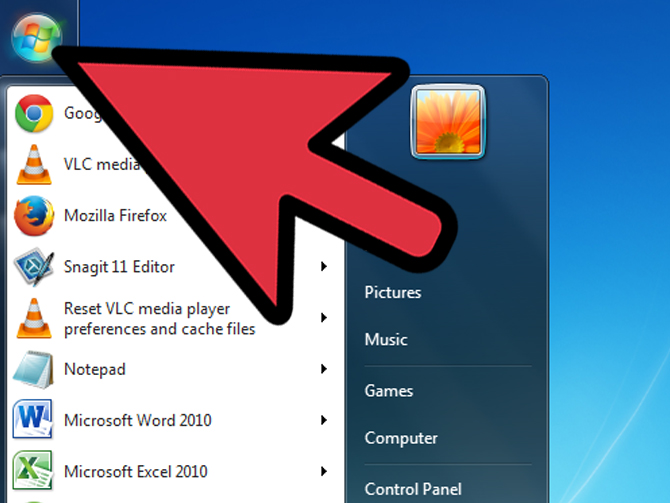
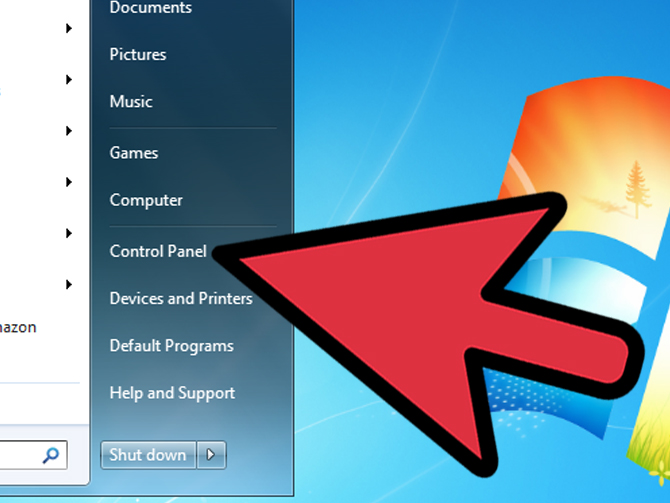
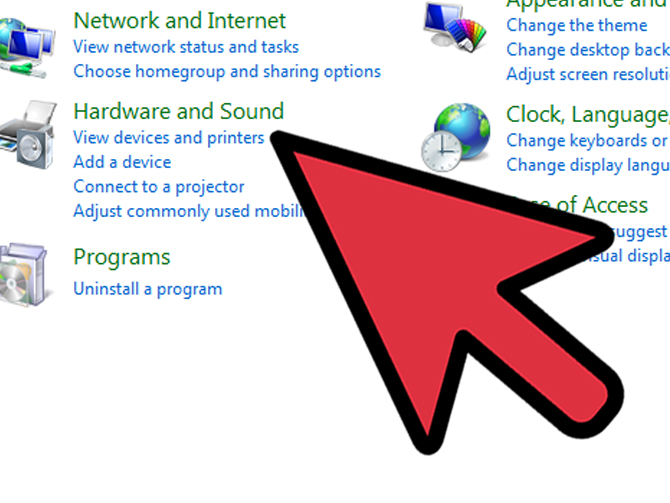
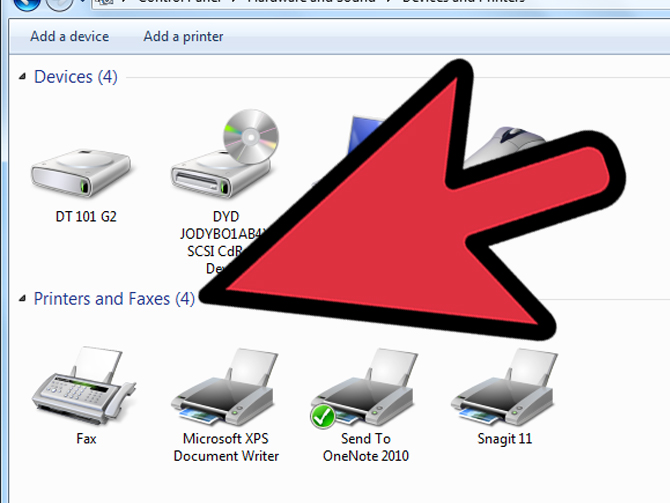
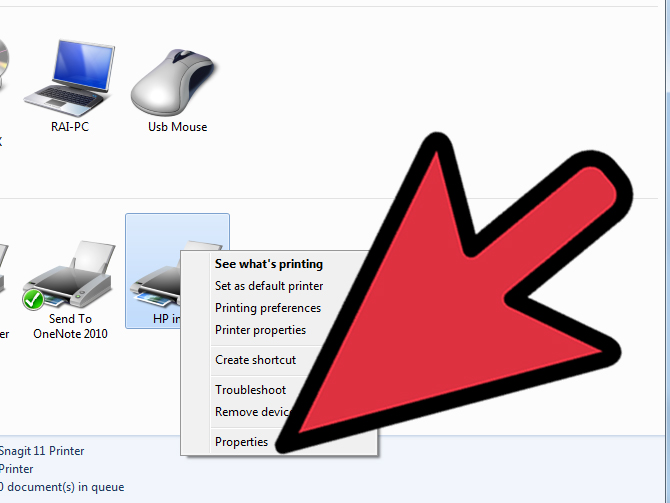
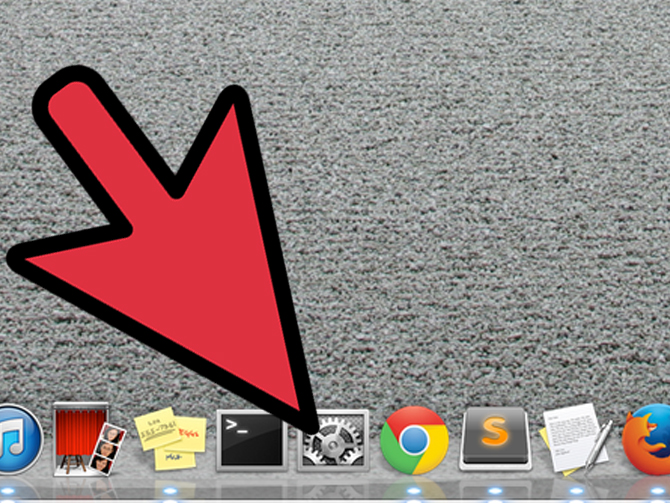
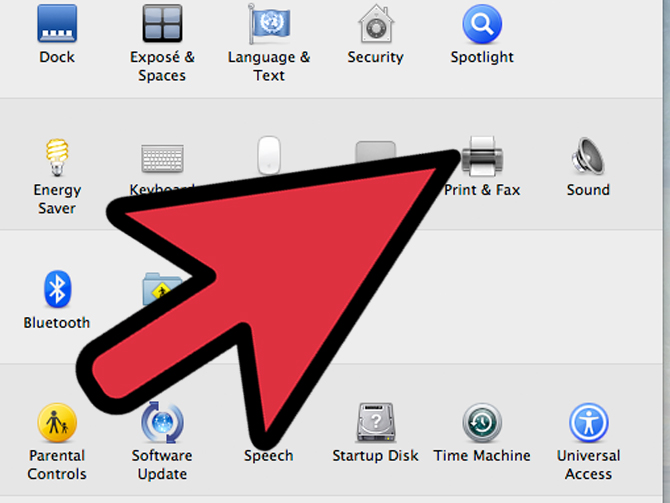
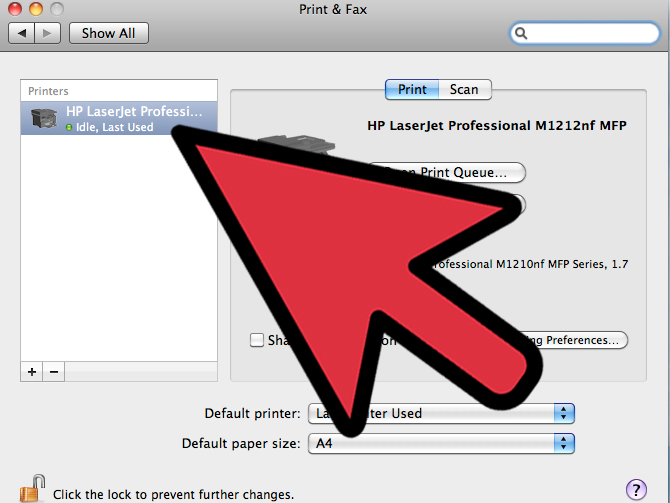
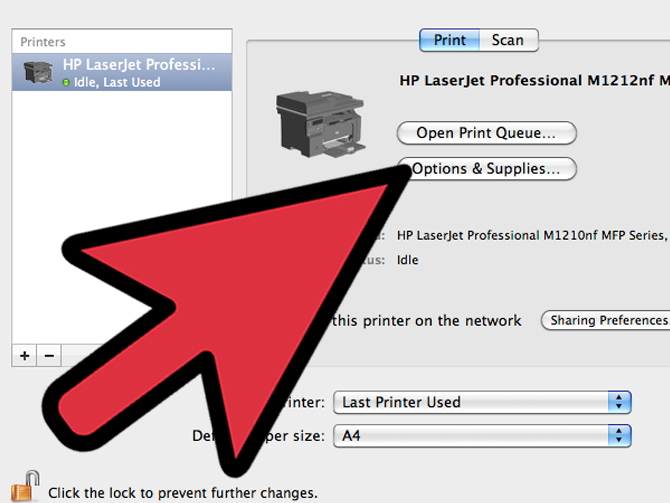





2 دیدگاه برای این مطلب ثبت شده است
نظرات دیگران
عالی
خوبه